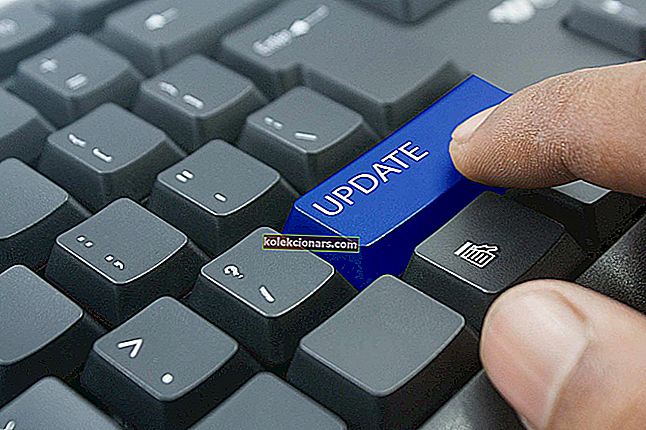- Стеам је сјајна платформа за дистрибуцију игара коју је развио Валве.
- Стеам игре могу да се покрећу и на целом екрану и у режиму прозора, али овај други треба да се подеси како би га омогућио.
- Имамо много других водича за решавање проблема, погледајте нашу посвећену страницу Стеам Фик.
- Такође можете покушати да проверите нашу Стеам страницу.

Функција прозорског режима у Стеам-у може да помогне корисницима да покрећу неке старе игре на рачунару које иначе не би могле да се покрену. Такође је корисно у игрању одређених игара са високим системским захтевима на нижим рачунарима.
Приликом покретања одређених игара можете наићи на грешке ван домета. Овај проблем се може решити покретањем игре у режиму прозора.
Други разлози за покретање игре у режиму прозора могу бити решавање проблема са перформансама који се јављају приликом покретања игре у целом екрану.
У овом чланку смо навели различите методе за покретање Стеам игара у прозору како би вам помогли да решите проблеме са перформансама и покренете старе игре.
Како да покренем Стеам игре у режиму прозора?
1. Проверите подешавања игре

- Покрените игру коју желите да покренете у режиму прозора.
- Идите на подешавања приказа / видео записа.
- Проверите да ли игра има опцију Режим приказа .
- Кликните падајући мени и одаберите режим прозора уместо преко целог екрана.
- Сачувајте промене и поново покрените игру.
Неке игре нуде подешавања у игри мењају режим приказа. Ако ваша игра има поставке у игри за промену режима приказа, не морате мењати параметре покретања да бисте отворили игру у режиму прозора.
Пре него што наставите са другим корацима, обавезно проверите подешавања игре и примените промене.
Стеам гласовно ћаскање не ради [Водич за решавање проблема]
2. Промените параметре покретања Стеам-а

- Отворите Стеам ако већ није покренут.
- Отворите картицу Библиотека игара .
- Десном типком миша кликните своју игру и одаберите Својства.
- Отворите картицу Генерал .
- Кликните на дугме Постави опције покретања .
- Отвориће се нови прозор са напредним упозорењем корисника.
- Унесите следеће параметре да бисте отворили игру у режиму прозора.
- –Прозор
- Кликните на дугме У реду да бисте сачували промене и затворили прозор Својства.
- Покушајте да покренете игру и проверите да ли се игра покреће у режиму прозора.
- Ако није, поново отворите прозор „Опције покретања“ и унесите следеће параметре:
- –Прозор -в 1024
- Кликните на дугме У реду да бисте сачували промене.
- Горњи параметар ће присилити игру да се покрене у режиму прозора са подешеном резолуцијом.
Неке игре вам можда неће дозволити да промените поставке видео записа или да се пребацујете између режима приказа. Међутим, ову забрану можете заобићи променом параметара опције покретања у опцијама покретања Стеам.
3. Промените параметре покретања игре

- Кликните десним тастером миша на пречицу радне површине игре.
- Изаберите Својства.
- У прозору Својства отворите картицу Пречица .
- Требали бисте видети поље под називом Циљ. Циљно поље садржи оригиналну локацију пречице са осталим параметрима.
- Додајте следећи параметар на крај циља након знака навода:
–Прозор
- Кликните Примени и У реду да бисте сачували промене.
- Покрените игру помоћу пречице на радној површини и требало би да се отвори у режиму прозора.
Промена својстава пречице за игру и додавање параметра виндовед требало би да отвори игру у режиму Виндовед.
Ако и даље не можете да отворите игру у режиму прозора, покушајте следеће.
- Покрените игру коју желите да отворите у режиму прозора.
- Притисните Алт + Ентер док сте у игри.
- Ово би требало да отвори игру у режиму прозора.
Иако је коришћење тастера Алт + Ентер више заобилазно решење, чини се да је проблем решио код неких корисника одређених игара.
Покретање одређених Стеам игара може вам омогућити да решите неке проблеме са перформансама и некомпатибилношћу са игром. Следите кораке у овом чланку за покретање Стеам игара у режиму прозора. Јавите нам која вам је метода помогла у коментарима.
Честа питања: Сазнајте више о режиму прозора са Стеам-ом
- Могу ли да избришем своја чувања у облаку Стеам?
Укратко да, али то је сложен процес. Погледајте овај детаљни водич о томе како да избришете Стеам Цлоуд уштеде.
- Како да покренем прозор без обруба на Стеам-у?
У Стеаму отворите Библиотеку игара. Кликните десним тастером миша на наслов игре и одаберите Својства. На картици Опште кликните на Постави опције покретања . Откуцајте -попупвиндов и кликните на дугме У реду да бисте сачували промене.
- Хоће ли Стеам Виндовед Моде утицати на моје перформансе игре?
Све зависи од тога какви се позадински процеси покрећу на вашем рачунару у тренутку играња. Ако желите најбоље искуство током играња игара, користите ПЦ оптимизатор за додатно појачање.